CAXA中默认的绘图界面背景是黑色的,想要修改成白色的背景颜色,该怎么修改呢?下面我们就来看看详细的教程。
1、首先,我们在电脑上安装了任意版本的CAXA电子图板都可以,然后打开软件,进入绘图界面。

2、接着,我们在工具栏上方找到【工具】-【选项】,然后点击进去。

3、进入设置界面后,我们点击显示,然后在里面可以看到有背景颜色的设置选项。
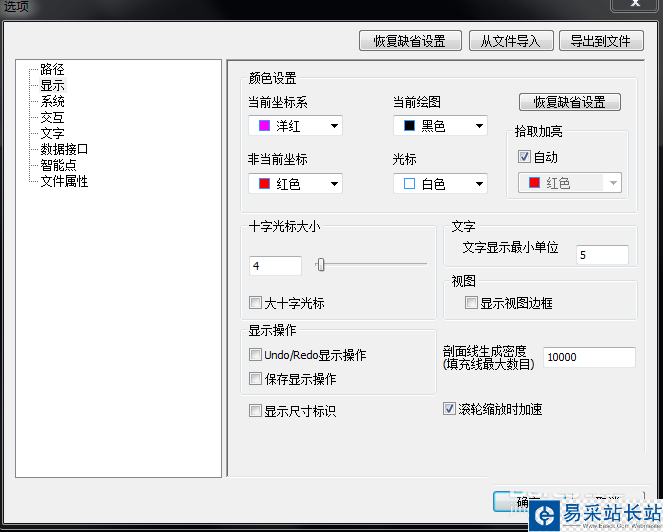
4、我们在设置里面,把当前绘图下拉菜单的颜色改为想要的颜色,这里我们改为白色,然后点击确定即可完成设置。
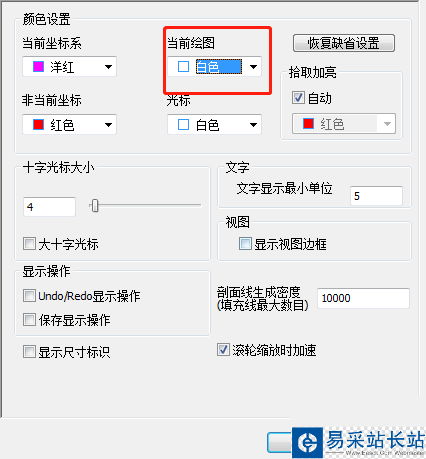
5、点击确定后,颜色已经成功的修改为白色了,我们还可以根据自己的需要更为其他颜色,具体就不操作了。
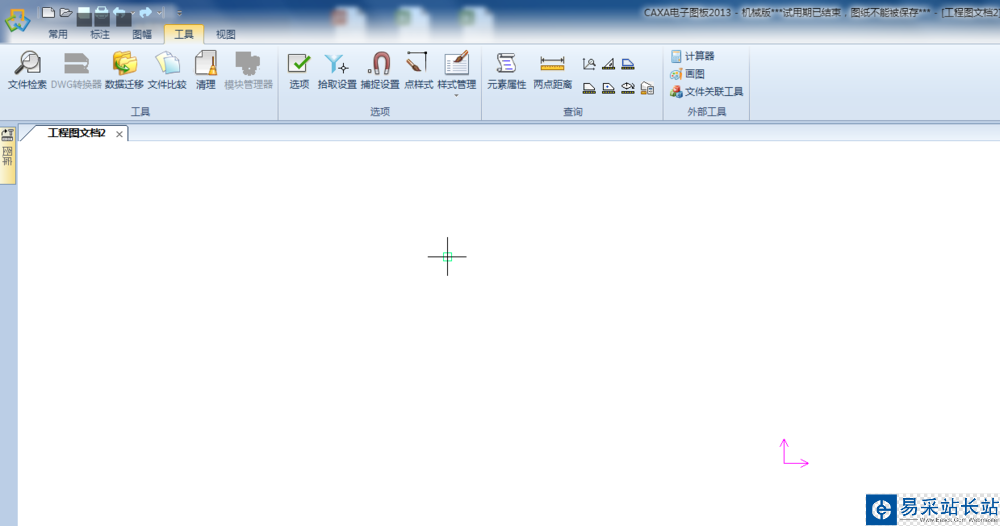
以上就是CAXA修改背景色的教程,希望大家喜欢,请继续关注错新站长站。
相关推荐:
CAXA怎么设置线宽及颜色?
CAXA怎么设置线条颜色及线宽?
caxa怎么改变颜色?caxa改变实体的颜色和透明度的教程
新闻热点
疑难解答
图片精选